Las redes WiFi tienen un identificador, un nombre, que es público si se mantiene la configuración por defecto del router. Este identificador es el SSID y es, en definitiva, el nombre que aparece –para que podamos conectar- cuando, desde cualquier dispositivo con conectividad inalámbrica tipo WiFi, hacemos una búsqueda. Sin embargo, este SSID se puede ocultar y, de este modo, conseguiríamos tener una red WiFi invisible. Aún así se podrá conectar, pero solo sabiendo su nombre. ¿Cómo podemos hacer esto?
Podemos tener una red WiFi oculta. La única diferencia con respecto a una configuración normal será que, como comentábamos, el SSID no será visible cuando, desde otro dispositivo, se haga una búsqueda de redes inalámbricas. Por lo tanto, si alguien no conoce el nombre de la red WiFi, al no tenerla disponible en el listado de redes cercanas, no podrá conectar. Sin embargo, si sabemos el SSID, podemos hacer la configuración de forma manual introduciendo el nombre de la red y su contraseña y así conectaremos de forma normal. Solo nosotros sabremos que esa red existe, lo que nos dará ventajas a la hora de protegernos de intrusos. Eso sí, debes tener en cuenta que no es un truco infalible y que no nos va a proteger siempre de ciberdelincuentes pero sí te evitará que el vecino listillo use una aplicación de escaneo de redes y se conecte a la tuya para robarte el WiFi.
Ocultar desde la configuración del router
Como cualquier otro ajuste de la red WiFi, esta configuración está disponible a través del router. Los pasos variarán dependiendo de la marca o el operador que tengas contratado pero todos los aparatos nos permiten acceder a la configuración del mismo para encontrar este ajuste. Es decir, que lo primero que debemos hacer es tomar cualquier dispositivo conectado en red, abrir el navegador web y acceder a la dirección 192.168.1.1. Al menos, esta será la dirección IP de acceso a la configuración del router siempre y cuando mantengamos los ajustes por defecto aunque puede que haya cambiado y que sea otra IP pero no suele ser lo habitual. A partir de aquí, necesitaremos los datos de acceso que, por lo general, serán el usuario ‘admin’ y contraseña 1234, aunque podría variar en función del modelo de router y del operador que tengas contratado pero generalmente lo encontraremos en la pegatina.
Una vez dentro de la configuración, debemos ir a los ajustes del WiFi. Deberíamos encontrar algo como WiFi Wireless o WLAN. En este apartado es donde están disponibles los parámetros de ajustes de la red inalámbrica. Y lo relativo al SSID debería estar disponible en el apartado de configuración básica. La opción que queremos encontrar puede encontrarse en un apartado como SSID, ajustes de SSID, SSID Settings o parecido.
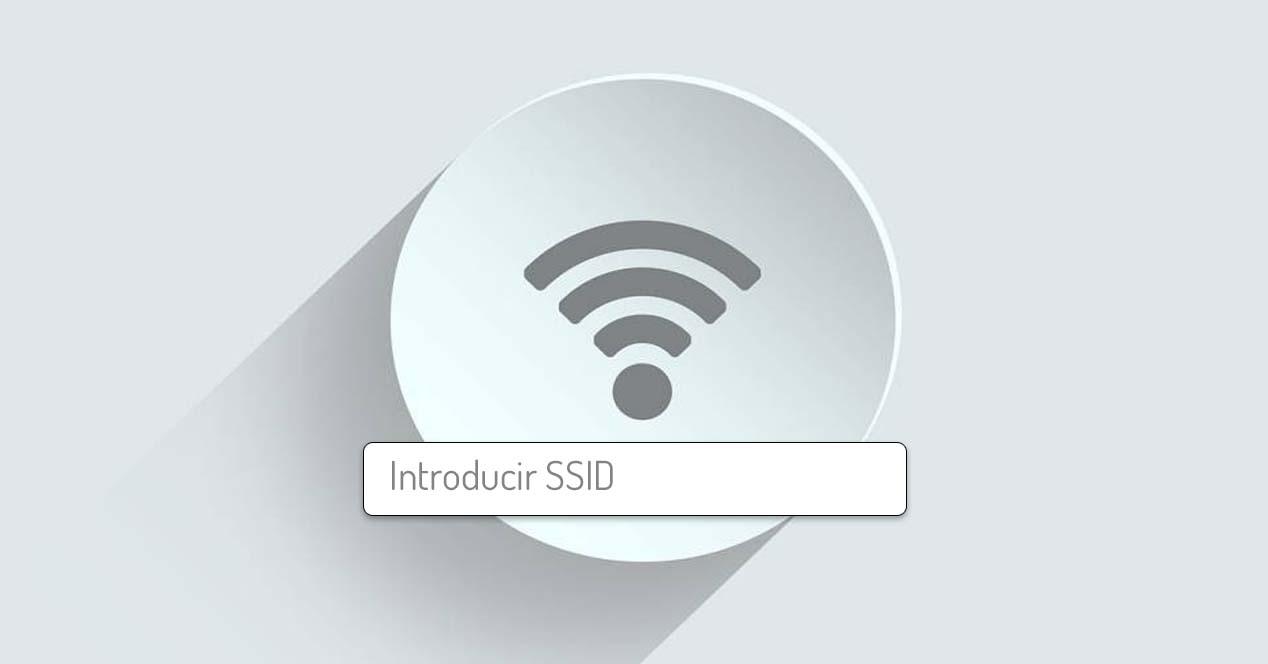
Es importante fijarse en dicha configuración que está ocultado en ambas redes inalámbricas, la de 2,4 GHz y la de 5 GHz. Dependerá del router en cuestión. Puede suceder que estemos configurando los parámetros de solo una de ellas quedando el nombre de la otra visibles. Según el modelo de router y de la interfaz de configuración diseñada por la operadoras podemos encontrarnos con menús independientes para cada red o un menú común.
Cómo conectarnos
Si ocultamos nuestra WiFi evitamos que cualquier dispositivo la detecte y la muestre entre el listado de redes inalámbricas a su alcance. De esta manera, evitamos que cualquiera que esté cerca de nosotros pueda robarnos la WiFi, ya que no estará visible. Ahora bien, seguro que, si es la primera vez que te estás planteando ocultar la red inalámbrica de tu casa o trabajo, te estarás preguntando cómo es posible conectarse a ella si no nos aparece entre las redes WiFi disponibles a nuestro alcance.
Es sencillo, simplemente debemos escribir el nombre y la contraseña manualmente cuando queramos conectarnos a internet sin necesidad de que aparezca en la lista de redes.
Qué tener en cuenta
Por defecto nuestro proveedor de Internet nombrará nuestra WiFi con un nombre poco descriptivo y normalmente nada fácil de escribir correctamente. Lo cierto es que, al verlo puede que lo identifiquemos porque la mayoría de operadoras siguen patrones similares en la estructura del nombre, pero si lo tuviésemos que escribir probablemente dudaríamos bastante. Por lo tanto, para evitar problemas después de ocultar el SSID de nuestra WiFi, lo mejor es que apuntemos su nombre y lo guardemos en un lugar seguro fácil de encontrar para podernos conectar posteriormente a ella sin problemas.
En caso de olvidar el nombre de la red WiFi o si no encontramos el papel guardado no hay que alarmarse, siempre podemos recurrir al panel de administración a través de la dirección que indica el fabricante tal y como hemos comentado más arriba. Incluso si no tuviéramos acceso a la contraseña del menú de configuración y habiendo olvidado el nombre de la red no está todo perdido. La mayoría de modelos de routers disponen de un pequeño botón, a veces es como un agujero de 1 milímetro de diámetro con la etiqueta RESET. Así devolveremos al router a la configuración de fábrica y podremos empezar todo desde el principio sin ningún problema.

Además de utilizar el botón RESET de tu equipo para devolverlo a los valores de fábrica, también podrás consultar la configuración del router volviendo a acceder a él a través de la puerta de enlace 192.168.1.1 tal y como hiciste la primera vez al configurar la SSID oculta. Una vez dentro podrás consultar toda la configuración de tu dispositivo y así evitarás tener que resetear y volver a configurar el router desde cero.
Ventajas y desventajas
Ocultar el nombre de la red WiFi, como ya hemos visto, puede ayudarte a proteger tu red, y por lo tanto, tiene algunas ventajas aunque también algunos inconvenientes que debes tener en cuenta. Por un lado, ocultar el SSID puede mejorar la seguridad al dificultar que personas no autorizadas detecten la red. Además, puede darte un nivel adicional de privacidad al evitar que los vecinos vean el nombre de la red. Sin embargo, esta medida puede tener también algunos inconvenientes para los usuarios autorizados, ya que tendrán que ingresar manualmente el nombre de la red al conectarse. Además, ocultar el SSID no garantiza una protección absoluta, ya que los hackers aún pueden detectar redes ocultas con herramientas especializadas. También tienes que tener en cuenta que, algunos dispositivos pueden tener problemas de compatibilidad al conectarse a redes ocultas, lo que podría afectar a la experiencia del usuario.

